Ändra Windows Defender Max CPU-användning för skanning
Så här ändrar du Windows Defender Max CPU-användning för en skanning i Windows 10
Windows Defender Antivirus använder säkerhetsintelligensdefinitioner för att upptäcka hot. Windows 10 laddar automatiskt ner den senaste informationen som är tillgänglig via Windows Update. I Windows 10 är det möjligt att begränsa den maximala CPU-användningen för en genomsökning för att förhindra att Windows Defender konsumerar mycket systemresurser. Här är metoderna du kan använda.
Annons
Windows Defender är standard antivirusappen som levereras med Windows 10. Tidigare versioner av Windows som Windows 8.1, Windows 8, Windows 7 och Vista hade det också, men det var mindre effektivt tidigare eftersom det bara skannade spionprogram och adware. I Windows 8 och Windows 10 är Defender baserad på Microsoft Security Essentials-appen som erbjuder bättre skydd genom att lägga till ett fullständigt skydd mot alla typer av skadlig programvara. Microsoft döper om appen till Microsoft Defender.
Den senaste versionen av Windows 10 kommer med en ny app som heter Windows Security. Applikationen, tidigare känd som "Windows Defender Dashboard" och "Windows Defender Security Center", har skapats för att hjälpa användaren att kontrollera sina säkerhets- och integritetsinställningar på ett tydligt och användbart sätt. Den innehåller alla inställningar relaterade till Windows Defender. Security Center-appen granskas i inlägget Windows Defender Security Center i Windows 10 Creators Update.
Du kan starta Windows Security från Start-menyn eller med en speciell genväg. Alternativt kan du komma åt den med hjälp av dess fackikon.

Obs: Windows 10 tillåter endast att tillfälligt inaktivera Windows Defender med ett speciellt alternativ i Windows Security. Efter en viss tid kommer den att återaktiveras automatiskt. Om du behöver inaktivera den permanent, se
Inaktivera Windows Defender i Windows 10.
Microsoft uppdaterar kontinuerligt säkerhetsintelligens i antimalware-produkter för att täcka de senaste hoten och för att ständigt justera detekteringslogik, vilket förbättrar förmågan hos Windows Defender Antivirus och andra Microsoft antimalware-lösningar att exakt identifiera hot. Denna säkerhetsintelligens fungerar direkt med molnbaserat skydd för att leverera ett snabbt och kraftfullt AI-förbättrat, nästa generations skydd. Det kan du också uppdatera definitioner manuellt.
Som standard i Windows 10 är Windows Defender inställd på att använda maximalt 50 % CPU-användning när en antivirusgenomsökning utförs. Det är möjligt att ändra en procentandel av CPU-användningen som appen inte får överstiga. Så här kan det göras.
För att ändra Windows Defender Max CPU-användning för skanning i Windows 10,
- Öppna PowerShell som administratör. Tips: Du kan lägg till snabbmenyn "Öppna PowerShell som administratör"..
- Skriv eller kopiera och klistra in följande kommando:
Get-MpPreference | välj ScanAvgCPULoadFactor. Detta kommer att visa den aktuella gränsen för CPU-användning i procent för Windows Defender.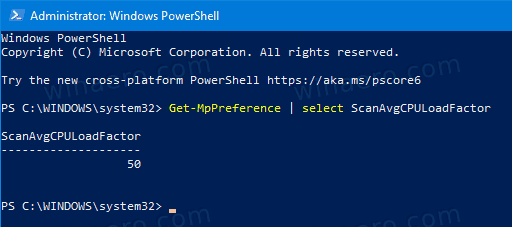
- För att ändra det, utfärda kommandot
Set-MpPreference -ScanAvgCPULoadFactor. Det giltiga värdet för måste vara i intervallet från 5 till 100.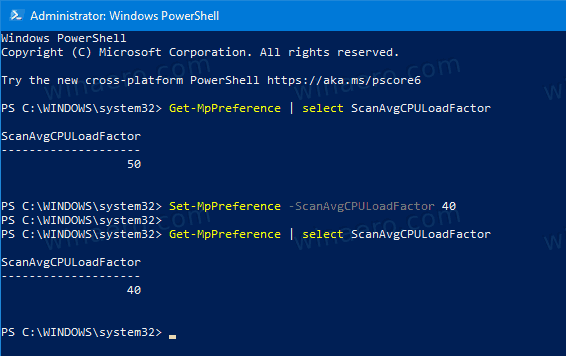
- Du kan också ställa in till 0. Detta tar bort CPU-gränsen och tillåter Windows Defender att förbruka 100 % av CPU om det behövs. Jag rekommenderar inte att du använder det här läget.
Du är färdig!
Alternativt kan du använda en grupprincip för att ange CPU-procentgränsen för en genomsökning för Windows Defender. Om du kör Windows 10 Pro, Enterprise eller Education utgåva, kan du använda appen Local Group Policy Editor för att konfigurera alternativen med ett GUI. Annars kan du tillämpa en registerjustering (se nedan).
Ändra Windows Defender Max CPU-användning för skanning med grupprincip
- Tryck Vinna + R tangenterna tillsammans på ditt tangentbord och skriv:
gpedit.msc
Tryck enter.

- Group Policy Editor öppnas.
- Gå till Datorkonfiguration/Administrativa mallar/Windows-komponenter/Microsoft Defender Antivirus/Scan.
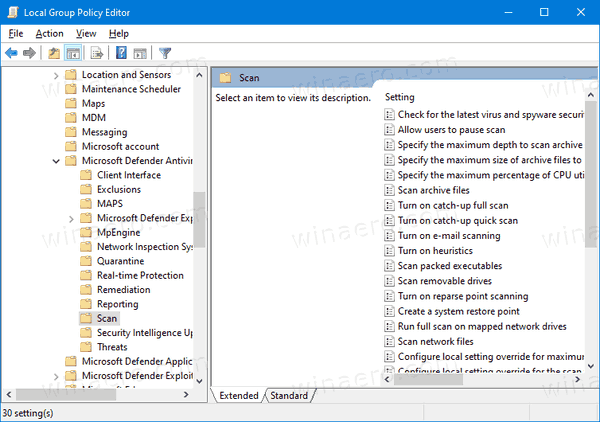
- Till höger, dubbelklicka på Ange den maximala procentandelen av CPU-användning under en skanning politik.
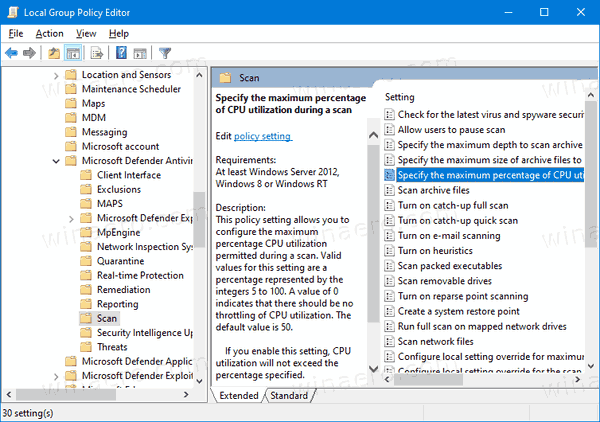
- Aktivera denna policy.

- Under alternativ, ange önskad CPU-procentgräns.

- Klicka på Verkställ och OK.
Slutligen, om din Windows 10 inte inkluderar Local Group Policy Editor, kan du tillämpa en registerjustering. Här är hur.
Ändra Windows Defender Max CPU-användning för skanning i registret
- Öppen Registerredigerare.
- Gå till följande registernyckel:
HKEY_LOCAL_MACHINE\SOFTWARE\Policies\Microsoft\Windows Defender\Scan
Tips: Se hur man hoppar till önskad registernyckel med ett klick. Om du inte har en sådan nyckel är det bara att skapa den. - Här kan du ändra eller skapa ett nytt 32-bitars DWORD-värde AvgCPULoadFactor. Obs: Även om du är det kör 64-bitars Windowsmåste du fortfarande använda en 32-bitars DWORD som värdetyp.
- Växla värdedataredigeraren till Decimal, och ställ in värdedata till ett värde på 5 till 100 för maximal CPU-användning.

Senare kan du ta bort AvgCPULoadFactor värde för att ångra ändringen.
Det är allt!
Tips: Om du inte hittar någon användning för Windows Security och vill bli av med det, kan du hitta följande artiklar användbara:
- Dölj ikonen för Windows säkerhetsfack i Windows 10
- Hur man inaktiverar Windows Defender Security Center
Slutligen kanske du vill inaktivera antivirusappen Windows Defender.
Relaterade artiklar:
- Aktivera eller inaktivera manipuleringsskydd i Windows 10
- Windows 10: Visa säkerhetsleverantörer i Windows Security
- Aktivera Windows Säkerhetsblockera misstänkta beteenden i Windows 10
- Visa skyddshistorik för Windows Defender i Windows 10
- Aktivera Windows Defender Sandbox i Windows 10
- Schemalägg skanning i Windows Defender i Windows 10
- Hur man aktiverar Windows Defender Application Guard i Windows 10
- Hur man lägger till undantag för Windows Defender i Windows 10



